Il existe plusieurs niveaux de sécurité dans lesquels vous pouvez démarrer le serveur de rapports WebFOCUS. Pour une description des niveaux de sécurité, consultez ID Utilisateur et Sécurité pour WebFOCUS et ReportCaster.
- De Connectez-vous avec l'ID que vous avez utilisé pour installer le serveur. Initialement, c'est le seul ID utilisateur qui peut démarrer le serveur. N'installez pas le serveur en tant que root.
-
Placez votre répertoire courant sur EDACONF/bin. L'emplacement par défaut pour ce répertoire est le suivant :
/install_directory/ibi/srv81/wfs/bin -
Spécifiez le niveau de sécurité à utiliser en entrant l'une des instructions suivantes :
export EDAEXTSEC=OPSYS export EDAEXTSEC=PTH export EDAEXTSEC=OFF
Remarque :
- Le serveur ne peut démarrer qu'avec la sécurité OPSYS si vous changez le propriétaire et les permissions pour tscom300.out, tel que décrit dans Activer la Sécurité.
- Si vous changez le propriétaire les permissions pour tscom300.out, le serveur démarre avec la sécurité OPSYS par défaut. Sinon, le serveur démarre avec la sécurité OFF par défaut.
- Quand le serveur s'exécute avec la sécurité OPSYS, les fichiers log et les répertoires qui sont créés ne sont pas compatibles avec sécurité OFF ou PTH. Vous devez effacer ces fichiers, sinon le serveur ne peut pas démarrer avec sécurité OFF ou PTH. Utilisez ce qui suit pour effacer les fichiers :
./edastart -cleardir
-
Démarrez le serveur de rapports WebFOCUS à l'aide de la commande suivante, puis appuyez sur Entrée :
./edastart -start
Le gestionnaire d'espace de travail démarre. L'exemple suivant illustre le message affiché :
Starting Workspace Manager in /home/iadmin/ibi/srv81/wfs Logging startup progress and errors in /home/iadmin/ibi/srv81/wfs/edaprint.log
-
Vous pourrez ensuite vérifier que le serveur s'exécute à l'aide des commandes suivantes :
./edastart -show
Pour voir la liste des options de la commande edastart, entrez ce qui suit :
./edastart -?
Remarque : si vous voyez une erreur liée à JSCOM3, vous pouvez consulter des résolutions dans Vérifier ou activer l'écouteur JSCOM3.
La Console Web, parfois appelée console serveur, fournit une interface pour la configuration, le suivi, et les tests du Serveur de Rapports WebFOCUS. Pour accéder à la Console Web et tester le serveur, faites ce qui suit :
- Démarrez le serveur de rapports WebFOCUS s'il ne l'est pas encore.
-
Avec Internet Explorer, allez à l'URL :
http://hostname:portoù :
- hostname
est le nom d'hôte ou l'adresse IP de l'ordinateur qui exécute le serveur de rapports WebFOCUS.
- port
est le port HTTP que vous avez spécifié lors de l'installation. La valeur par défaut est 8121. C'est le port du nœud LST_HTTP dans /install_directory/ibi/srv81/wfs/etc/odin.cfg.
-
Si vous exécutez en mode sécurité OPSYS, connectez-vous avec le même ID que celui de l'installation du serveur.
La page d'accueil de la console Web s'affiche.
- Déployez n'importe quel dossier de l'arborescence Répertoires d'application, faites un clic droit sur une procédure ou un fichier de métadonnées, puis sélectionnez une action dans le menu.
Les procédures et les étapes pour administrer le serveur, configurer les adaptateurs, et créer les métadonnées (Synonymes, fichiers Maîtres, et fichiers d'accès) sont accessibles depuis l'aide de la console Web. Ces étapes sont documentées aussi dans le manuel Administration Serveur.
Pour accéder à ces instructions, effectuer les tâches suivantes :
- Connectez-vous à la console Web du Serveur de Rapports.
- Si vous avez une licence Active Technologies, vous devez fournir le code de licence Active Technologies en cliquant sur Espace de Travail sur le menu principal. Faites un clic droit sur le dossier Espace de travail dans le volet navigation et sélectionnez License dans le menu déroulant. Entrez votre licence Active Technologies dans le champ license_active_report.
- Optionnellement, ajoutez votre code site à la configuration serveur en l'entrant dans le champ site_code.
- Cliquez sur Enregistrer et redémarrer le serveur.
-
En haut de la console Web, cliquez sur Aide puis sur Contenus et Recherche.
L'aide de la console Web s'affiche.
- A gauche de l'aide console Web, déployez Administration Serveur.
- Pour configurer les adaptateurs, à gauche de l'aide console Web, déployez Adaptateurs.
- Cliquez sur le nom de votre adaptateur et suivez les étapes indiquées.
JSCOM3 est un écouteur installé avec WebFOCUS Reporting Server, utilisé lorsque le serveur crée Active Technologies pour Adobe® Flash® ou Flex®, les graphiques, accède aux sources de données via JDBC, ou lance d'autres processus Java. Il utilise généralement le quatrième port utilisé par le serveur. Par défaut, ce port est 8123. Bien que toutes les fonctions WebFOCUS ne requièrent pas JSCOM3, c'est une bonne idée de vous assurer de sa disponibilité.
- Connectez-vous à la console Web du Serveur de Rapports.
- Cliquez sur Espace de travail dans le menu principal.
-
Dans le volet de navigation, faites un clic droit sur le dossier Services Java et sélectionnez Agents.
La page Agents Services Java s'ouvre.
-
Faites un clic droit sur l'image à gauche de l'ID JSCOM et assurez-vous que l'option Stop apparaît bien.
Si l'option Stop apparaît, c'est que JSCOM3 est bien démarré.
Si l'option Start apparaît, JSCOM3 n'a pas démarré. JSCOM3 ne peut pas démarrer à moins d'avoir trouvé certains fichiers natifs dans les répertoires JRE. Le serveur peut trouver automatiquement ces fichiers si une variable d'environnement $JAVA_HOME est spécifiée, tel que décrit dans Instructions installation préliminaires. Si vous définissez une variable $JAVA_HOME dans votre .profile, déconnectez-vous, reconnectez-vous, et redémarrez le serveur de rapports WebFOCUS. Si JSCOM3 ne démarre toujours pas, consultez le manuel Server Installation WebFOCUS Reporting Server DataMigrator Server pour définir manuellement votre chemin de bibliothèque partagée.
Si vous envisagez d'utiliser le logiciel Active Technologies pour Flash ou Flex, assurez-vous que vous avez suffisamment de mémoire allouée au service JSCOM3 pour Java pour compiler les fichiers Flash ou Flex. Suivez les étapes suivantes pour définir la taille maximale de segment mémoire Java :
- Ouvrez la console Web et cliquez sur Espace de travail dans le menu principal.
-
Dans le volet de navigation, ouvrez le dossier Services Java, faites un clic droit sur DEFAULT, puis sélectionnez Propriétés.
Le volet de configuration Services Java s'affiche.
-
Ouvrez la section Paramètres JVM, comme le montre l'image suivante.
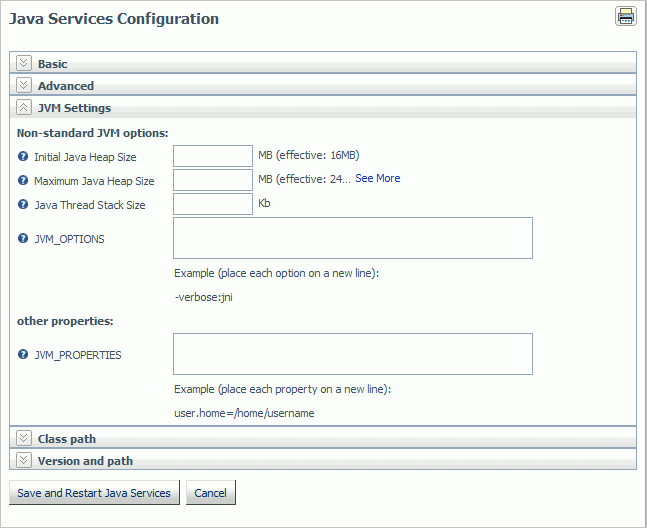
-
Dans le champ JVM_Options, entrez :
-Djava.version=1.6
-
Dans le champ Taille maximale segment mémoire Java, entrer une valeur correcte en méga-octets.
Remarque : 1024 Mb (1Gb) devrait être suffisant, mais cela peut dépendre de la mémoire disponible sur la machine qui héberge le serveur.
- Cliquez sur Enregistrer et redémarrer les services Java.
-
Cliquez sur Propriétés.
Une page apparaît, dans laquelle vous pouvez configurer l'écouteur JSCOM3. Vous pouvez cliquer sur les différents onglets pour voir d'autres options.
-
Choisissez entre l'utilisation de l'option headless ou renseigner DISPLAY.
Pour générer graphique, JSCOM3 doit obligatoirement utiliser l'option headless ou la variable DISPLAY.
- L'option headless ne pas en charge les graphes GIF ou l'ancien moteur graphique WebFOCUS GRAPH32, mais vous permet d'exécuter sans serveur Windows X. L'option headless est activée par défaut sur l'onglet Paramètres JVM.
- La variable DISPLAY supporte toutes les options graphique WebFOCUS, mais requièrent un serveur Windows X. Pour utiliser DISPLAY, commencez par désactiver l'option headless sur l'onglet Paramètres JVM, décochez Renseigner propriété java.awt.headless, et cliquez sur Enregistrer et redémarrer service spécial. Ensuite, arrêté le serveur de rapports WebFOCUS et définissez une variable d'environnement DISPLAY pour un serveur X Windows. Renseignez la variable dans votre .profile ou le script edastart. Par exemple :
export DISPLAY=XWindowsHost:0.0export TERM=xterm
où :
- XWindowsHost
Est le nom d'hôte nécessaire pour l'accès au serveur X Windows. Le serveur doit aussi accepter la connexion, ce qui vous amènera peut-être à utiliser la commande xhost.
Vous pouvez arrêter le Serveur de Rapports WebFOCUS via la Console Web ou de la manière suivante :
- Placez votre répertoire pour sur EDACONF/bin. L'emplacement par défaut pour ce répertoire est le suivant :
/install_directory/ibi/srv81/wfs/bin - Arrêtez le serveur de rapports WebFOCUS à l'aide de la commande suivante, puis appuyez sur Entrée :
./edastart -stop